重装系统后网络图标不见了怎么办
更新时间:2018-02-24 08:48:08
作者:叶子猪
最近有用户在重装系统后反映在进入桌面时发现网络连接图标不见了,也不知道能不能上网,那么我们该怎么解决呢?下面小编就给大家介绍一下重装系统后网络图标不见了的解决方法。
1、我们首先右键 - 桌面网络图标;
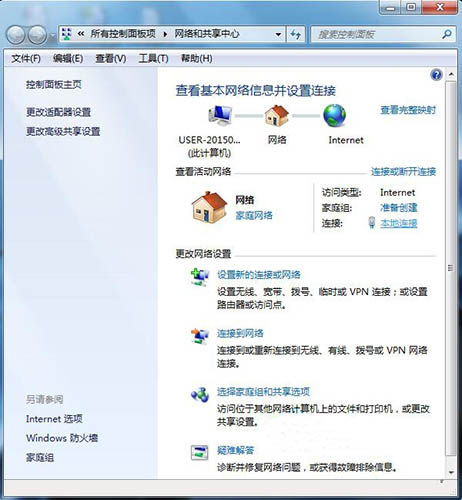
2、然后我们点击左侧的更改适配器设置;

3、我们在打开的网络连接窗口中双击无线网络连接图标;
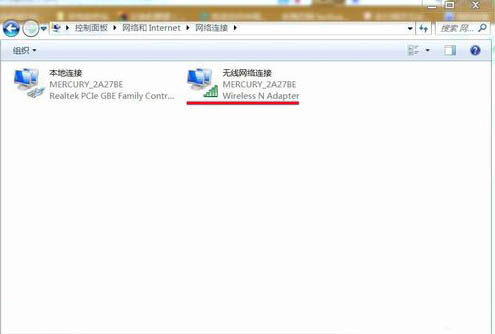
4、接着就会出现无线网络连接状态窗口,我们左键单击属性选项
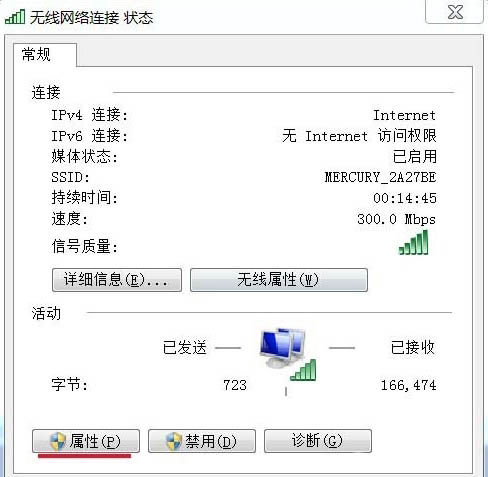
5、我们在弹出的无线网络连接属性窗口左键单击配置;
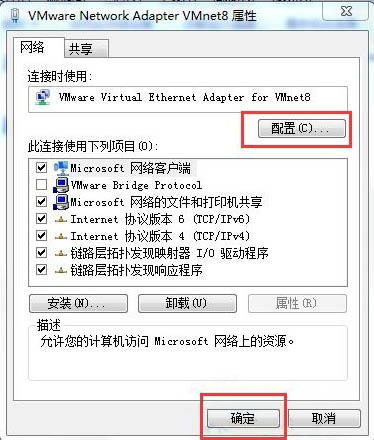
6、我们在弹出的Wireless N Adapter 属性窗口单击电源管理;
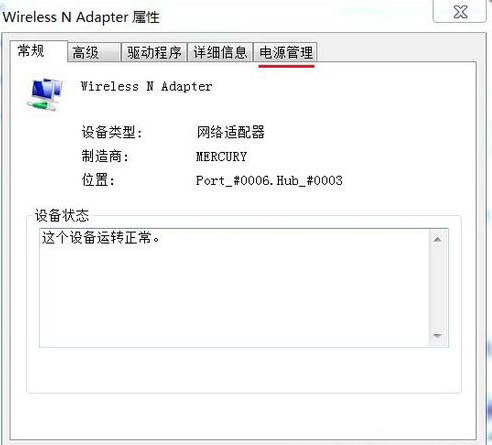
7、我们在弹出的新窗口中可看到允许计算机关闭此设备以节约电源前面打了勾;
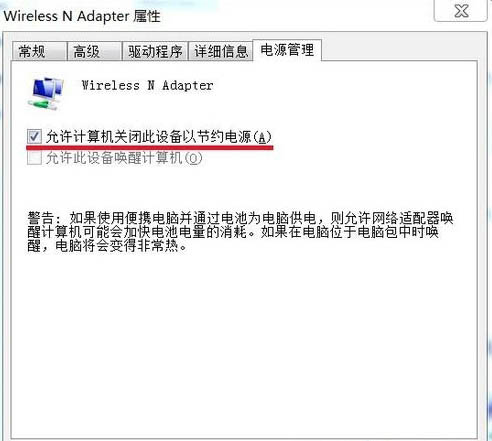
8、我们点击允许计算机关闭此设备以节约电源,取消允许计算机关闭此设备以节约电源前面的勾选,再点确定后重启计算机,网络连接图标就找回来了。
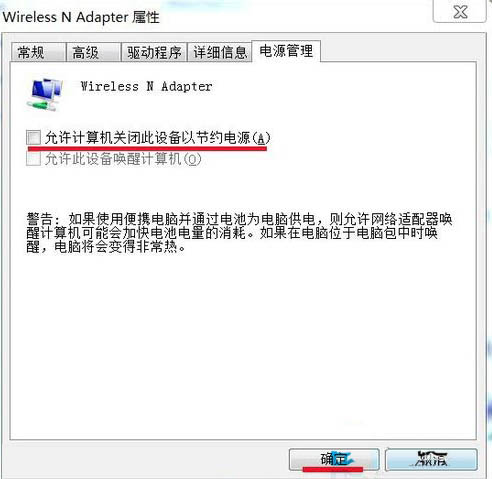
以上就是关于重装系统后网络图标不见了的解决方法了,希望可以帮助到大家。
系统重装相关下载
重装系统软件排行榜
重装系统热门教程
- 系统重装步骤
- 一键重装系统win7 64位系统 360一键重装系统详细图文解说教程
- 一键重装系统win8详细图文教程说明 最简单的一键重装系统软件
- 小马一键重装系统详细图文教程 小马一键重装系统安全无毒软件
- 一键重装系统纯净版 win7/64位详细图文教程说明
- 如何重装系统 重装xp系统详细图文教程
- 怎么重装系统 重装windows7系统图文详细说明
- 一键重装系统win7 如何快速重装windows7系统详细图文教程
- 一键重装系统win7 教你如何快速重装Win7系统
- 如何重装win7系统 重装win7系统不再是烦恼
- 重装系统win7旗舰版详细教程 重装系统就是这么简单
- 重装系统详细图文教程 重装Win7系统不在是烦恼
- 重装系统很简单 看重装win7系统教程(图解)
- 重装系统教程(图解) win7重装教详细图文
- 重装系统Win7教程说明和详细步骤(图文)













